Chưa có sản phẩm trong giỏ hàng.
Tin tức
Cách In Full Khổ Giấy A4 Đơn Giản
Làm thế nào để in tiết kiệm giấy nhưng nội dung bên trong vẫn đảm bảo? Vấn đề này sẽ được giải quyết ngay sau đây qua bài viết cách in full khổ giấy A4. Hãy cùng Mực In Đại Minh Trung theo dõi bạn nhé.
In ấn là một nhu cầu rất cần thiết trong một xã hội có chiều hướng đi lên về công nghệ. Cùng với đó là một lượng giấy khổng lồ được sản xuất ra hằng ngày để phục vụ cho nhu cầu này dẫn đến nhiều vấn đề môi trường khi gỗ bị khai thác đạt mức báo động.
Vậy có giải pháp nào để tiết kiệm giấy nhưng vẫn đảm bảo chất lượng in ấn của tài liệu? In full khổ giấy A4 là một cách tối ưu nhất mà bạn có thể thực hiện. Vậy cách này thực hiện như thế nào? Hãy cùng Mực In Đại Minh Trung từng bước tìm hiểu nhé.
Mục lục
Lợi ích khi in full khổ giấy A4
Đối với các loại văn chỉ yêu cầu về nội dung thì chúng ta nên in full khổ nhằm tiết kiệm giấy. Bạn đừng nghĩ giấy không đáng là bao và không có gì để chúng ta phải tiết kiệm. Đó là một sai lầm rất lớn, trung bình một ngày mỗi người sử dụng ít nhất trên 30 tờ giấy A4 để phục vụ cho học tập cũng như công việc.
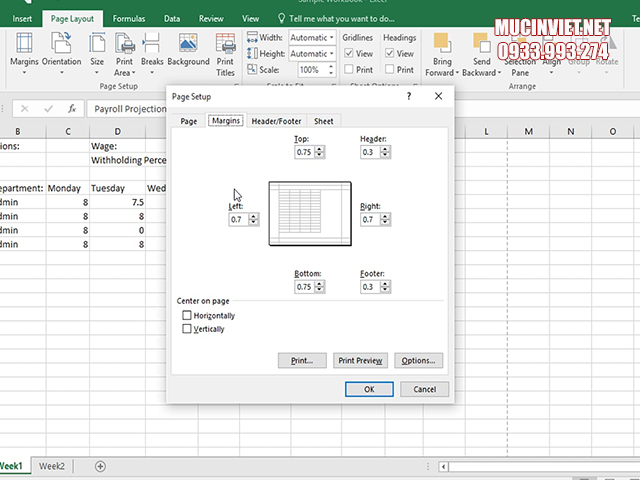
Như vậy, chỉ tính trên riêng mỗi quốc gia Việt Nam khoảng 99 triệu dân thì có khoảng 3 tỷ tờ giấy được sử dụng mỗi ngày, một con số không hề nhỏ. Mà giấy thì được sản xuất từ gỗ, vậy phải cần bao nhiêu gỗ mỗi ngày để đáp ứng lượng giấy nói trên? Và đó cũng chính là nguyên nhân chủ chốt để chúng ta tiết kiệm giấy, tiết kiệm gỗ nhằm bảo vệ môi trường.
Ngoài ra, việc in ấn tài liệu, hình ảnh bằng giấy a4 sẽ tiết kiệm một phần chi phí rất lớn, từ chi phí mực, giấy đến các chi phí liên quan khác như điện, wifi,… Dù con số tính trong một lần là không đáng kể đến nhưng theo thời gian đây sẽ là con số rất đáng quan tâm.
Cách in full khổ giấy A4 đơn giản
In full khổ giấy A4 bằng Word
Word là một file có tỷ lệ in ấn cao nhất trong các loại và để in được hết khổ giấy A4 đối với file là word thì bạn làm theo các bước sau:
Bước 1: Mở file cần in để căn chỉnh cho phù hợp với yêu cầu.
Bước 2: Trên thanh công cụ bạn chọn phần Layout, sau đó kích chuột vào Size và chọn khổ giấy là A4 (21cmx29.7cm).
Bước 3: Bạn sẽ dùng chuột thu hẹp khoảng cách lề về 0 trên thanh Ruler lần lượt về phía bên trái (Left Margin), bên phải (Right Margin), lên trên (Top Margin), xuống dưới (Bottom Margin).

Hoặc bạn cũng có thể tùy chỉnh bằng một hộp thoại Page Setup ở phần mũi tên mở rộng trong mục Layout:
Bước 1: Tại thẻ Margins, bạn điều chỉnh thông về 0 ở các mục Left (trái), Right (phải), Top (trên), Bottom (dưới). Ngoài ra bạn có thể điều chỉnh khổ giấy dọc đứng hoặc là ngang ở mục Orientation.
Bước 2: Chuyển qua thẻ Paper, tại đây bạn chỉ khổ giấy là A4 ở mục Paper Size và click chọn Ok để hoàn tất.
Sau khi thực hiện tất cả các bước trên thì bạn chỉ cần nhất Ctrl + P để thực hiện lệnh in.
In full khổ giấy A4 bằng Excel
Excel là loại file cũng được rất người sử dụng trong việc lập danh sách, thống kê , bảng tính. Để dữ liệu Excel trong giấy được rõ ràng nhất có thể thì chúng ta nên in full khổ giấy là tốt nhất. Cách làm như sau:

Bước 1: Mở file Excel cần in và vào mục Layout trên thanh công cụ.
Bước 2: Mở hộp thoại Page setup ở phần mũi tên mở rộng.
Bước 3: Tại tab Orientation, bạn chọn tick phần Landscape để in khổ giấy ngang. Sau đó, tại mục Paper Size bạn chọn khổ giấy A4.
Bước 4: Cũng trong tab Orientation ở phần Scaling, bạn chỉnh mục Page(s) Wide về số 1 và Tall về số 0.
Bước 5: Chuyển sang tab Margins, các bạn chuyển về 0 ở các mục Left (trái), Right (phải), Top (trên), Bottom (dưới) và sau đó nhấn Ok để hoàn tất việc thiết lập.
Và cũng như Word, bạn cũng chỉ nhấn Ctrl + P để thực hiện lệnh in file vừa mới điều chỉnh.
Như vậy Mực In Đại Minh Trung vừa hướng dẫn cách in full khổ giấy A4 ở 2 loại file phổ biến nhất là Word và Excel. Hy vọng bài viết này sẽ giúp bạn tiết kiệm giấy một cách hiệu quả nhất. Chúc bạn thành công.



